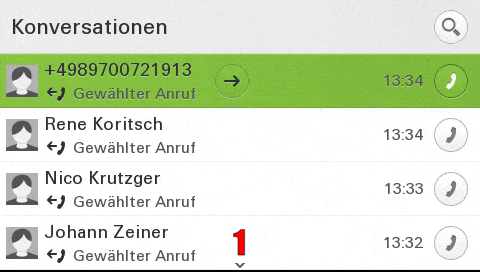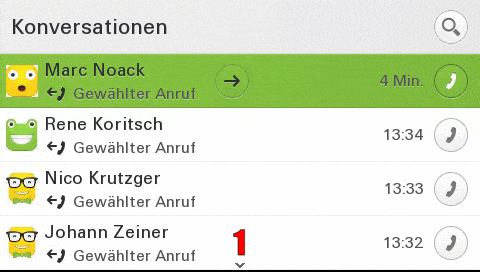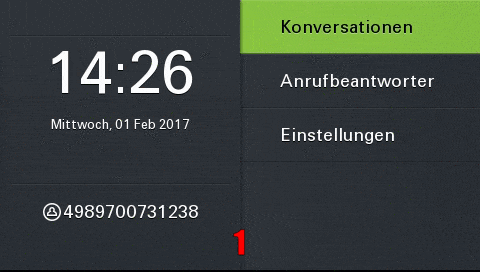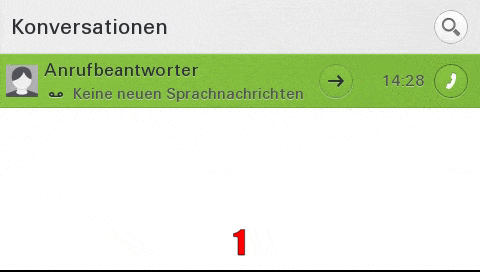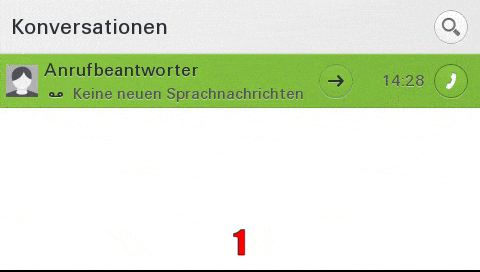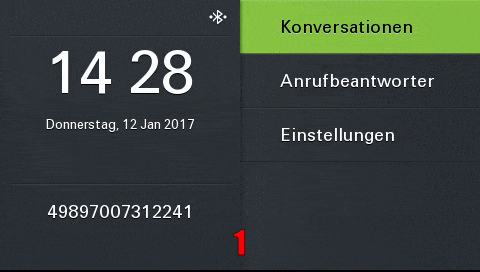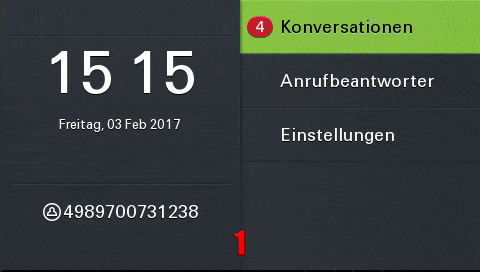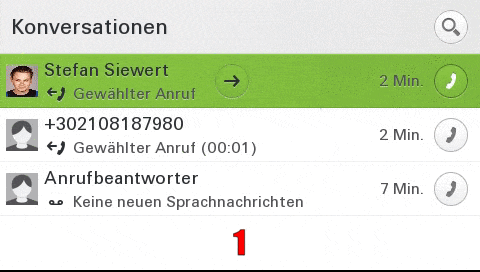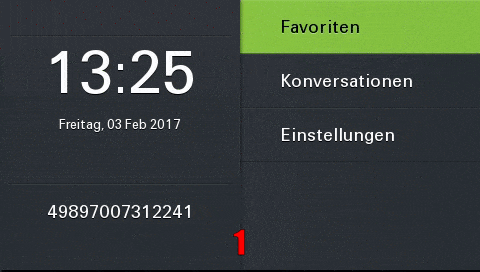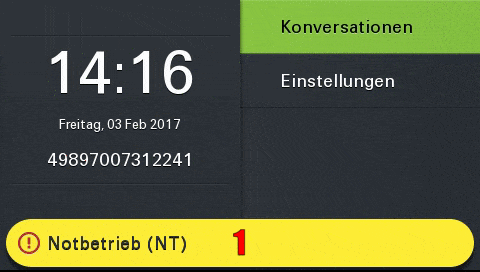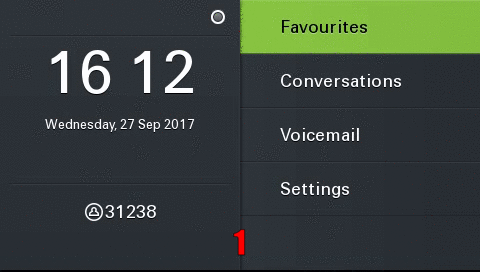|
|
| Line 182: |
Line 182: |
| | <br><br>5. Anschließend wechselt der Anwender auf die gleiche Weise wieder in den Telefon Modus. | | <br><br>5. Anschließend wechselt der Anwender auf die gleiche Weise wieder in den Telefon Modus. |
| | }} | | }} |
| − | | valign="bottom" class="noborder" | <mediaplayer>http://wiki.unify.com/images/7/75/CP600CircuitModeSwitchDENumber.mp4</mediaplayer> | + | | valign="bottom" class="noborder" | [<mediaplayer>http://wiki.unify.com/images/7/75/CP600CircuitModeSwitchDENumber.mp4</mediaplayer>] |
| | |} | | |} |
| | '''Voraussetzung''': Circuit | | '''Voraussetzung''': Circuit |
Revision as of 07:22, 18 October 2017
Diese Seite wird kontinuierlich erweitert und dient zur Veranschaulichung einiger Leistungsmerkmale des CP600 SIP Endgerätes.
Kurz Videos (max. 30 Sekunden)
Durch das Drücken des "Expand" Buttons wird ihnen ein Beispielszenario + Video präsentiert.
V1 R1
Konversationen
Einführung des neuen Innovativen Konversationen Konzeptes.
LDAP, Exchange, Anrufhistorie werden zu einer dynamischen Konversation zusammen gefasst.
Es gibt nur noch eine Konversation pro Teilnehmer unter der alle relevanten Daten zusammen gefasst werden
|
1. Der Telefon Idle Bildschirm wird angezeigt
2. Die Konversation zeigt alle Kontakte sortiert nach ihrer letzten Interaktion an.
Für einen schnelle Übersicht wird die letzte Interaktion anhand eines Symbols sowie den dazu gehörigen Text dargestellt.Mit den Pfeiltasten (nach oben / nach unten) kann man in der Liste navigieren
3. Über einen longpress springt man an den Anfang oder an das Ende der Liste
4. Durch Drücken der Pfeil nach rechts Taste kann man sich weitere Details anzeigen lassen. Die letzten 3 Interaktion werden Übersichtlich auf der Linken Seite des Bildschirmes angezeigt.
5. Der "Verlauf" zeigt ihnen die vollständige Anrufhistorie auf übersichtlicher Weise an.
|
|

|
Voraussetzung: keine
Exchange Synchronisation
Automatische Synchronisation der Exchange Kontakte (z.b Microsoft Outlook) zum Endgerät.
Somit sind ihre Kontakte im Endgerät immer Up-do-date.
Bereits vorhandene Kontakte werden voll automatisch durch die Exchange Informationen ergänzt.
|
1. Kontaktliste mit einer namentlich unbekannter Rufnummer (XX21913) wird angezeigt
2. Die Details des Kontaktes zeigen nur die Rufnummer
3. Exchange Synchronisation startet und die Konversation wird dynamisch aktualisiert
4. Aus der bis dahin noch unbekannten Rufnummer XX21913 wird ein vollständiger Eintrag mit entsprechenden Bild und Kontaktinformationen.
Die Anruf-Historie geht dabei selbstverständlich nicht verloren.
|
|
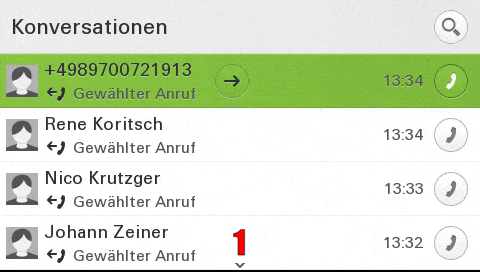
|
Voraussetzung: Exchange Server, Wahlparameter
Intuitive Suchfunktion
Die Suchfunktion wurde komplett überarbeitet um den Benutzer eine intuitive und einfache Möglichkeit zu bieten gleichzeitig nach lokalen sowie Unternehmenskontakten zu suchen.
Dabei werden erst die lokalen Suchergebnisse angezeigt gefolgt von den Unternehmens-Einträgen (LDAP)
|
1. die letzten 4 Konversationen werden angezeigt
2. Der Anwender selektiert das Suchfeld und startet die Suche. Bei der lokalen Suche werden sowohl Vor als auch Nachname gleichzeitig durchsucht.
3.
Jegliche Eingaben des Users schränkt die Ergebnisse dann weiter ein.
4. Neue Konversationen lassen sich anhand des Textes "Starte neue Konversation" sowie dem fehlenden Interaktionszeitpunkt sehr gut erkennen.
|
|
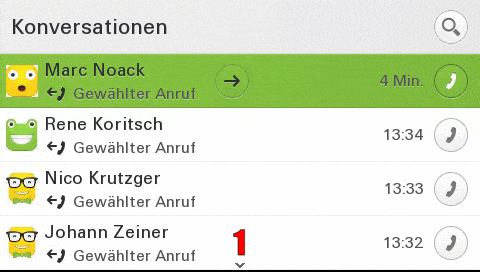
|
Voraussetzung: Wahlparameter, LDAP/Exchange Server Konfiguration
Intuitive Wahl
Bereits während der Wahl werden dem Benutzer in Echtzeit alle Rufnummer relevanten Konversationen am Display angezeigt. Dies spart Zeit und vereinfacht die Wahl.
|
1. Der Ruhebildschirm des Endgerätes wird angezeigt
2. Der Benutzer fängt an die gewünschte Rufnummer zu wählen. Sofort werden alle Lokalen und Exchange Kontakte in Echtzeit durchsucht und entsprechend für den Benutzer angezeigt. Jede weitere ziffern schränkt die suche dabei weiter ein
3. der gesuchte Kontakt (XXX31238) wird daher schon nach der dritten Ziffer angezeigt an der obersten Position angezeigt
|
|
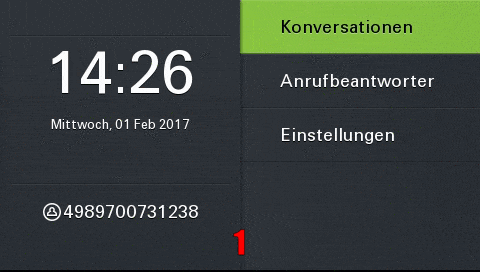
|
Voraussetzung: keine
Rufnummernauflösung (ausgehend)
Gewählte Rufnummern werden automatisch mit dem Unternehmens-Verzeichnis synchronisiert.
|
1. Im Beispiel ist eine komplett leere Konversationsliste zu sehen.
2. Der Benutzer wählt die bis dahin unbekannte Rufnummern 32117. Automatisch schickt das Endgerät eine Anfrage für diese Rufnummern ans Unternehmens-Verzeichnis (LDAP). Erfolgt ein Treffer werden alle relevanten Kontaktinformationen sofort aktualisiert.
3. In diesem Fall wird die alternative Rufnummer (Handy, Büro 2) automatisch als alternative Rufnummern für die Wahl angezeigt.
4. Der Kontakt wird automatisch vom Endgerät lokal gespeichert mit allen vorhandenen Informationen
|
|
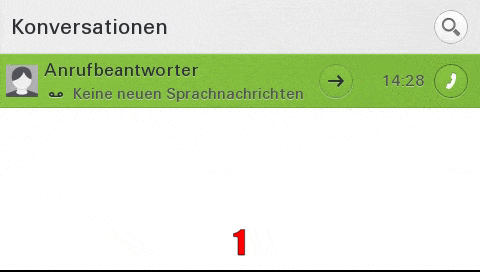
|
Voraussetzung: Wahlparameter, LDAP
Rufnummernauflösung (eingehend)
Eingehende Rufnummern werden automatisch mit dem Unternehmens-Verzeichnis synchronisiert.
|
1. Im Beispiel ist eine komplett leere Konversationsliste zu sehen.
2. Der Benutzer erhält einen Anruf von der bis dahin unbekannten Rufnummer 32117.
Automatisch schickt das Endgerät eine Anfrage für diese Rufnummern ans Unternehmens-Verzeichnis (LDAP). Erfolgt ein Treffer werden alle relevanten Kontaktinformationen sofort dynamisch aktualisiert (statt Amt oder ähnliches wird der korrekte Name des Teilnehmers angezeigt).
3. Durch Drücken der Pfeil nach rechts Taste gelangt der User in die lokalen Konversations Details und kann alle vorhandenen Unternehmens-Verzeichnis Informationen abrufen.
|
|
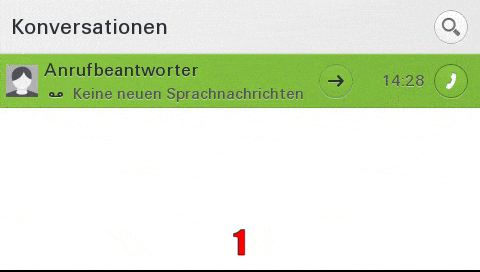
|
Voraussetzung: Wahlparameter, LDAP
Automatisches Absperren Via Bluetooth
Mit Hilfe der erweiterten Bluetooth Schnittstelle ist es möglich das Endgerät automatisch zu Sperren sowie zu Entsperren.
Hierfür wird die Signalstärke des Bluetooth Gerät gemessen. Wenn dieser Wert unter einem bestimmten Wert fällt welcher konfigurierbar ist wird das Gerät automatisch gesperrt.
|
1. Der Ruhebildschirm des Endgerätes wird angezeigt. Im Beispiel ist das Endgerät mit einem Bluetooth Headset verbunden.
2. Der Benutzer verlässt seinen Arbeitsplatz mit dem Headset und das Gerät wird automatisch gesperrt.
3. Der Benutzer kehrt zurück und das Gerät wird automatisch entsperrt
4. durch deaktivieren des Headsets erfolgt eine automatische Sperrung
5. durch aktivieren des Headsets erfolgt eine automatische Entsperrung
|
|
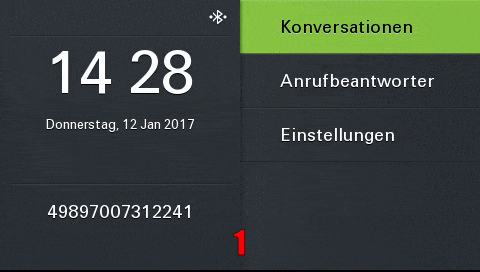
|
V1 R2
Markiere alle Konversationen als gelesen
Über 3 Klicks ist es möglich alle Konversationen als gelesen zu markieren
|
1. Der Ruhebildschirm des Endgerätes mit 4 entgangene Anrufe wird angezeigt.
2. Der Anwender wechselt in den Konversation Bildschirm.
3. Durch das selektiert der Konversations Zeile und drücken der OK Taste gelangt der Anwender zu den Listenoptionen.
4. Die Funktion "Markiere entgangene Anrufe als gelesen" wird gewählt
5. Das Endgerät wechselt selbständig zum Konversation Bildschirm und markiert alle Konversationen als gelesen.
|
|
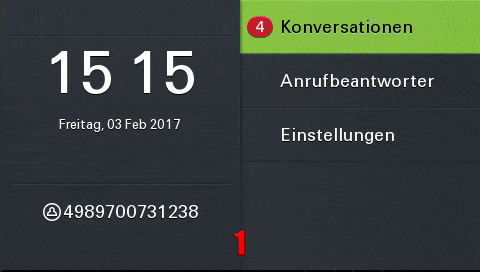
|
Voraussetzung: keine
Circuit Modus
Einfacher Wechsel zwischen Normalen und Circuit Modus
|
1. Der Konversations Bildschirm wird angezeigt (Telefon Modus ist aktiv)
2. Durch das selektiert der Konversations Zeile und drücken der OK Taste gelangt der Anwender zu den Listenoptionen.
3. Durch Drücken der OK Taste wird der Circuit Modus aktiviert. Das Endgerät synchronisiert sich jetzt automatisch mit dem Circuit Server
4. Die Circuit Konversationen werden angezeigt
5. Anschließend wechselt der Anwender auf die gleiche Weise wieder in den Telefon Modus.
|
|
[The media player is loading...
]
|
Voraussetzung: Circuit
LDAP mit Bild
Die Dynamische Rufnummernauflösung (eingehende und ausgehende Gespräche) sowie die Suchfunktion wurde um eine Bildfunktion erweitert
|
1. Die Konversationsliste ist zu sehen
2. Der Benutzer erhält einen Anruf von der bis dahin unbekannten Rufnummer 31238. Automatisch schickt das Endgerät eine Anfrage für diese Rufnummern ans Unternehmens-Verzeichnis (LDAP). Es erfolgt ein Treffer und alle Kontaktinformationen werden dynamisch aktualisiert. Zusätzlich wird im Hintergrund automatisch das Bild des Teilnehmers herunter geladen und anschließend bereit gestellt.
3. Der Anruf wird abgebrochen und die Konversationsliste und der neue Kontakt mit Bild wird angezeigt.
4. Durch Drücken der Pfeil nach rechts Taste gelangt der User in die lokalen Konversations Details und kann alle vorhandenen Unternehmens-Verzeichnis Informationen abrufen.
|
|
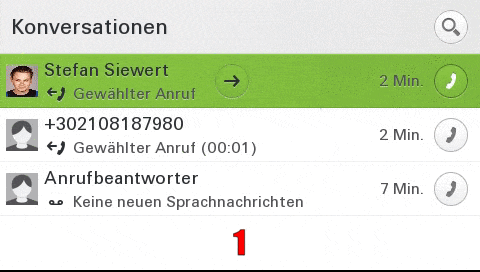
|
Voraussetzung: Wahlparameter, LDAP
CP600 12 Favoriten
Bei abgesteckten Beistellgerät ist es dem Anwender nun möglich 12 Favoriten zu konfigurieren.
|
1. Der Ruhebildschirm des Endgerätes wird angezeigt inclusive Favoriten.
2. Durch das drücken der OK Taste gelangt der User ins Favoriten menü. Hier werden alle konfigurierten Favoriten angezeigt.
3. Der Anwender selektiert die Favoriten Zeile und gelangt durch ein drücken der OK Taste ins Konfigurations Menü
4. In diesem Menü ist es ihm möglich 12 individuelle Tasten zu programmieren.
5. Taste 12 wird mit der Wahlwiederholungs Funktion belegt
6. Nach erfolgreicher Konfiguration gelangt der Anwender Automatisch zu seinen aktuellen Favoriten
|
|
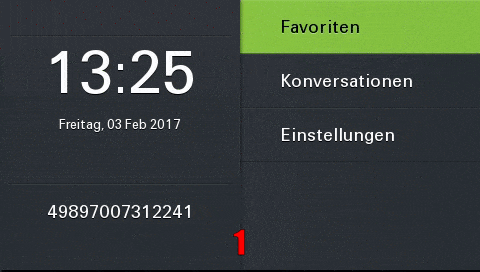
|
Voraussetzung: keine
Backup Zeitserver
Falls das Endgerät den konfigurierten NTP(Zeit) Server nicht erreichen kann wird eine Fehlermeldung am Display angezeigt. Zusätzlich ist es möglich einen Backup NTP Server zu konfigurieren.
|
1. Der Aktuelle NTP Server ist nicht zu erreichen. Daher wird für den Benutzer eine Fehlermeldung angezeigt.
2. Über das Admin Menü ist es möglich einen zweiten (Backup) NTP Server zu konfigurieren (auch über DLS und WBM)
3. Das Endgerät kontaktiert den neu konfigurierten Zeitserver.
4. Der Zweite NTP Server ist erreichbar und übermittelt die aktuelle Zeit. Die Fehlermeldung für den Benutzer verschwindet.
|
|
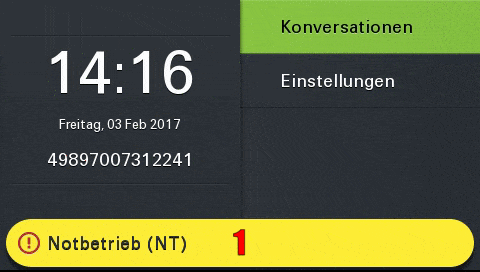
|
Voraussetzung: keine
V1 R3
Sprachaufzeichnung
Einfache Kontrolle und Übersicht des Call Recording Status.
|
1. Sobald das Sprachaufzeichnung Feature aktiviert wurde wird am oberen Bildschirm das entsprechende Symbol angezeigt.
2. eingehendes Gespräch wird vom User angenommen.
3. Durch selektieren der "aufzeichnungs" option und anschließenden drücken der OK Taste startet der User die Gesprächsaufzeichnung.
4. Das Symbol wird rot und signalisiert dem User somit das die Aufzeichnung aktiv ist.
5. durch erneutes selektieren der "aufzeichnungs" option und anschließenden drücken der OK Taste wird die Sprachaufzeichnung beendet.
6. Das Symbol wird wieder grau und signalisiert dem User somit das die Aufzeichnung deaktiviert ist.
|
|
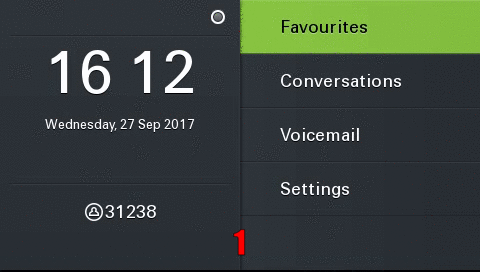
|
Voraussetzung: keine
Besprochene Videos
Circuit Mode
 Circuit Mode - Konfigurieren und Benutzen Circuit Mode - Konfigurieren und Benutzen
|
The media player is loading...
|
Favoriten
 Favoriten - Konfigurieren und Benutzen Favoriten - Konfigurieren und Benutzen
|
The media player is loading...
|
Rufnummernauflösung mit LDAP
Telefon abschließen mit dem OpenStage S5/SL5